ps怎麼加入工具預設視窗_ps新增工具預設視窗方法
- WBOYWBOYWBOYWBOYWBOYWBOYWBOYWBOYWBOYWBOYWBOYWBOYWB轉載
- 2024-04-23 10:25:36760瀏覽
如何輕鬆新增 PS 工具預設視窗?現在,您有了一個專門的工具預設區域,可以輕鬆存取和管理所有自訂預設。本文將介紹如何在 PS 中新增工具預設窗口,協助您提升工作效率。請繼續閱讀以下詳細步驟,以了解如何設定和使用此實用功能。
1.先開啟介面後,點選上方的編輯選單。
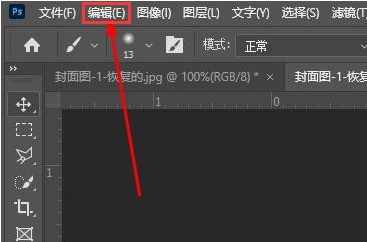
2.然後點選預設一欄中的預設管理器選項。
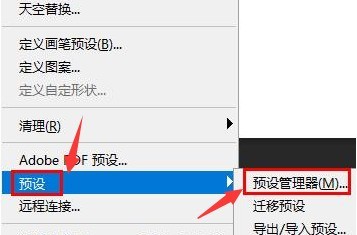
3.隨後下拉預設類型面板,選擇工具按鈕。
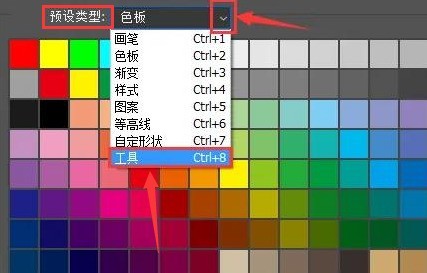
4.接著在開啟的新視窗中點選載入選項。
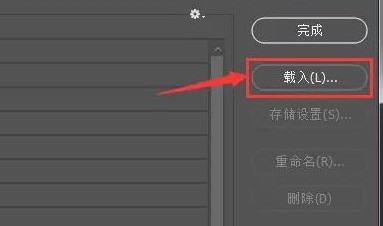
5.最後將檔案匯入後,點選視窗選單,新增工具預設即可。
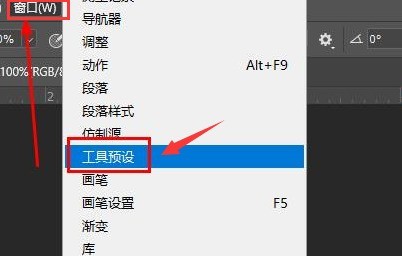 #
#
以上是ps怎麼加入工具預設視窗_ps新增工具預設視窗方法的詳細內容。更多資訊請關注PHP中文網其他相關文章!
陳述:
本文轉載於:zol.com.cn。如有侵權,請聯絡admin@php.cn刪除

